아래 무료 튜토리얼을 통해 AVI를 MP3로 변환하는 방법
말했듯이 AVI 파일은 원하는 비디오 및 오디오에 대한 최상의 품질을 저장합니다. 불행히도, 이것의 나쁜 부분은 거대한 파일 크기입니다. 미디어 파일이 3-4분마다 저장될 때마다 파일 크기가 최대 3-4기가바이트까지 늘어날 수 있습니다. AVI 형식의 사용자로서 압도적입니다. 슬프거나 좌절감을 느끼기 전에 이제 고품질 AVI 오디오를 컴퓨터에 저장할 수 있는 방법이 있습니다. 품질을 잃지 않고 변환하는 것입니다. AVI를 MP3로 변환하는 방법을 알고 싶다면 올바른 길을 가고 있는 것입니다. 변환하는 방법과 고품질 MP3 오디오를 생성하는 데 사용할 수 있는 다른 변환기에 대해 다룰 것이기 때문입니다. 이 기사를 계속 읽으면 우리가 말하는 변환 과정을 이해할 수 있을 것입니다.
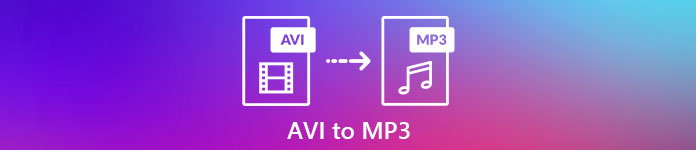
1부. AVI를 온라인으로 MP3로 변환하는 방법
1. FVC 무료 MP3 변환기
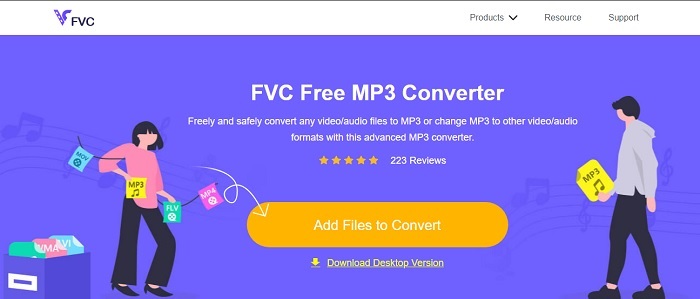
어떤 것인지 알고 싶다면 MP3 변환기에 최고의 무료 AVI 온라인에서는 이것이 되어야 합니다. FVC에서 제공하는 궁극의 컨버터 샘플 테이스트 FVC 무료 MP3 변환기. 이 온라인 도구는 변환 중이라는 사실을 고려할 때 가장 큰 이점을 제공합니다. 여기에서 각 도구의 순위를 매기면 이것이 첫 번째로 유지됩니다. 뿐만 아니라 안전한 압축을 제공한다는 사실은 빠른 변환도 제공합니다. 변환 프로세스가 얼마나 빠른지 알고 싶습니까? 그런 다음 아래에 주어진 단계를 따르고 놀라움을 스스로 테스트하십시오.
1 단계. 클릭 링크 도구의 기본 웹 페이지로 이동합니다.
2 단계. 누르세요 파일 추가 변환 버튼 및 허용하다 도구를 시작합니다.
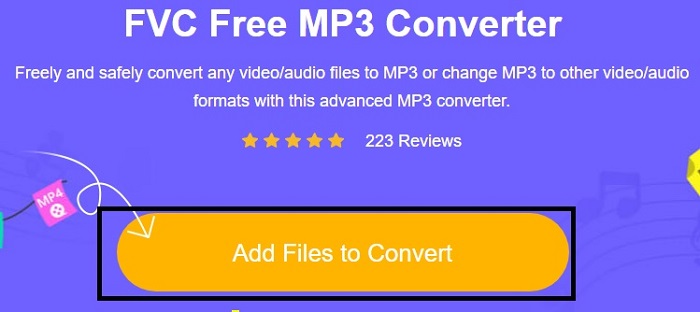
3 단계. 변환할 파일을 선택합니다. 선택 후 클릭 열다 계속하려면.
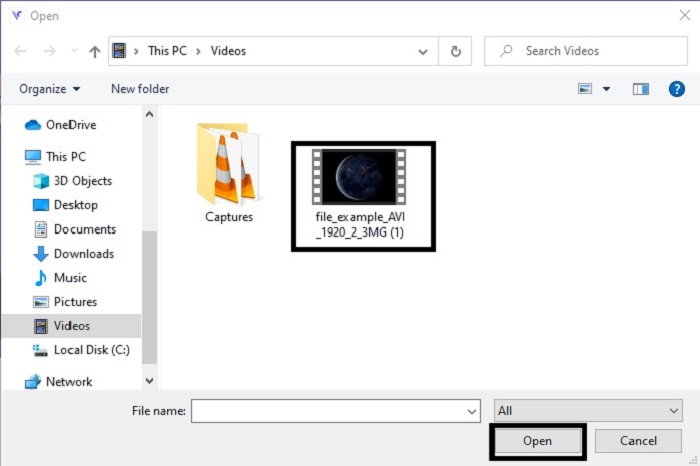
4 단계. AVI 파일을 다음으로 변경하십시오. MP3 오디오 형식 또는 원하는 형식으로.
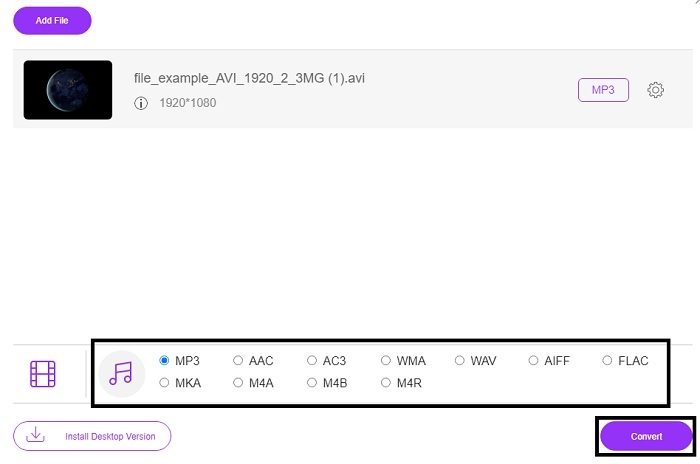
5 단계. 프로세스를 시작하려면 변하게 하다 완료될 때까지 몇 분 동안 기다리십시오. 그리고 완료되면 나중에 폴더를 확인할 수 있습니다.
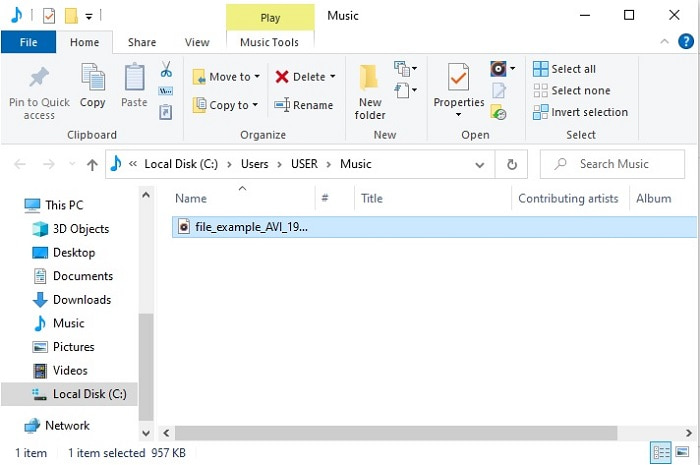
2. Convertio
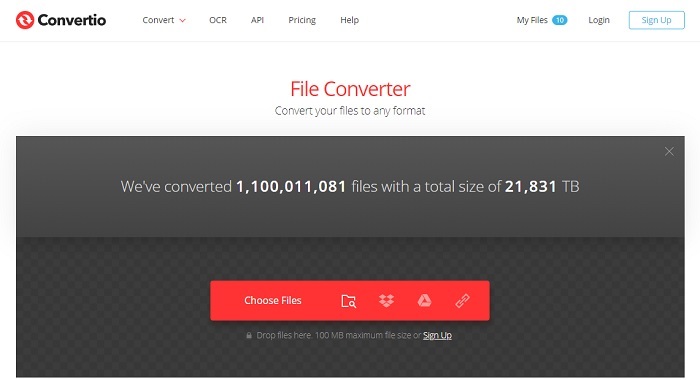
방법에 대해 이야기 하자면 Mac에서 무료로 AVI를 MP3로 변환 그 다음에 Convertio 구하러 왔습니다. 이 도구는 Windows용 고품질 압축 및 변환도 제공합니다. 달리 FVC 무료 MP3 변환기, 이 도구는 문서, eBook, 벡터 등에 대한 변환을 제공합니다. 그러나 첫 번째 도구와 같이 비트 전송률, fps 및 코덱을 변경할 수 없습니다. 여기의 변환 프로세스가 빠르고 효율적이지만 위의 첫 번째 도구는 여전히 이 도구를 넘어섭니다. 그러나 이 도구는 간단하고 사용자 친화적이므로 시도해 볼 가치가 있습니다. 따라서 초보자나 프로가 사용해도 무방합니다.
1 단계. Convertio 웹사이트로 이동합니다.
2 단계. 변환할 파일을 선택하고 저장합니다.
3 단계. MP3 형식을 선택하고 변환을 클릭하여 시작합니다.
3. 잠 자르
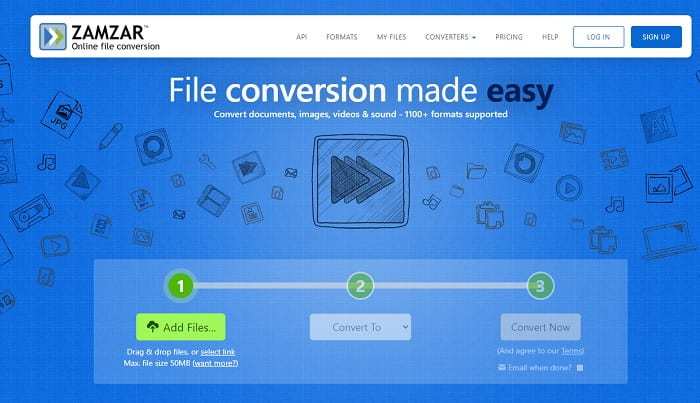
사용 잠 자르 당신이 원한다면 AVI 파일을 온라인으로 MP3로 변환. 또한, 이 도구는 이미 사용했거나 시도한 간단하면서도 고전적인 변환기를 제공합니다. 그러나 이것에 대한 가장 가능성이 낮은 부분은 오디오, 이미지, 비디오 또는 모든 형식과 같은 형식이 모두 하나의 드롭다운 버튼에 있다는 것입니다. 따라서 원하는 특정 형식을 찾는 것은 약간 번거롭지만 여전히 관리할 수 있습니다. 이 도구는 50MB 파일 크기와 단일 변환 프로세스만 허용한다는 점을 기억하십시오. Zamzar 사용법이 알고 싶으신가요? 그런 다음 아래의 이 단계를 따르십시오.
1 단계. 잠자 공식 홈페이지에서 검색하세요. 파일 추가를 클릭하여 변환할 파일을 선택합니다.
2 단계. 변환의 하위 메뉴에서 원하는 최종 형식을 선택합니다.
3 단계. 지금 변환을 클릭하여 프로세스를 시작하십시오.
2부. PC 및 Mac에서 MP3 변환기로 최고의 AVI
의 환상적인 기능에 대한 모든 말과 함께 AVI-MP3 변환기 소프트웨어 온라인. 아직, FVC 비디오 컨버터 궁극 웹 전체에서 전환의 왕입니다. 파일 변환이 다음 단계로 올라갈 수 있다는 사실을 알고 계셨습니까? 더 구체적으로 말하면 이것을 개인 변환기로 사용하면 단순한 변환 이상의 작업을 수행할 수 있습니다.
위의 온라인 도구와 달리 이 소프트웨어는 변환뿐만 아니라 트리밍, 향상, 볼륨 부스터 등을 전문으로 합니다. 위의 첫 번째 도구를 사용하는 대신 이 도구를 사용해 보는 것이 어떻습니까? 이를 통해 이제 AVI 파일을 완벽하게 변환하고 MP3 형식에 생명을 불어넣는 방법에 대해 알아보겠습니다. 이 도구를 변환하는 프로세스에 대해 더 깊이 이해하려면 아래 제공된 단계를 따르십시오.
1 단계. 다운로드 버튼을 클릭하여 FVC의 공식 궁극의 도구를 다운로드하십시오. 설정 프로세스를 따르고 완료를 클릭하여 조정을 저장합니다.
무료 다운로드Windows 7 이상안전한 다운로드
무료 다운로드MacOS 10.7 이상안전한 다운로드
2 단계. 모든 작업이 끝나면 소프트웨어가 자동으로 디스플레이에 열립니다. 이것이 어떻게 생겼는지입니다.
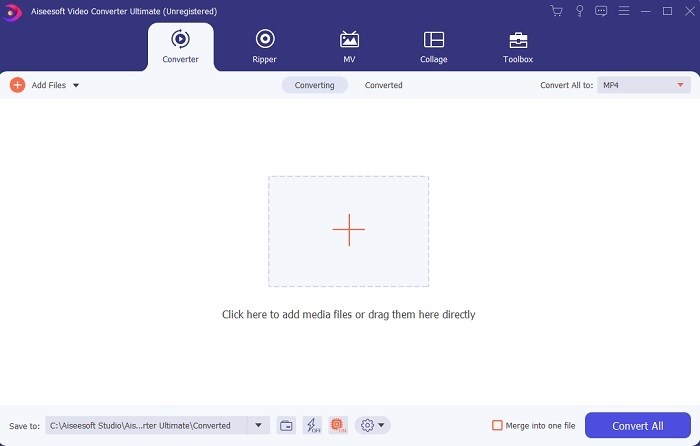
3 단계. 메인 인터페이스에서 이제 변환하려는 AVI 파일을 선택해야 합니다. 파일 추가 단추. 추가 정보, 파일이 충분한 경우 기본적으로 끌어다 놓을 수 있습니다.
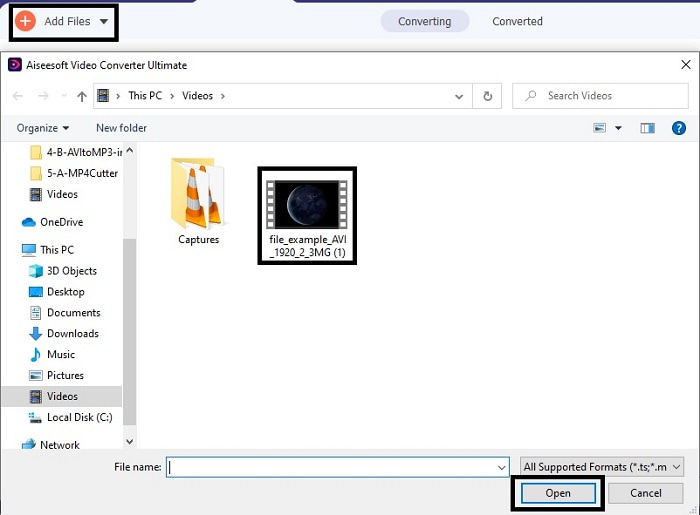
4 단계. 우측 상단에 보면 미니 하위 메뉴 클릭합니다. MP3 형식 또는 원하는 오디오-비디오 형식을 선택합니다. 선택 후 다음을 클릭합니다. 모두 변환 곧 시작될 프로세스를 시작합니다.
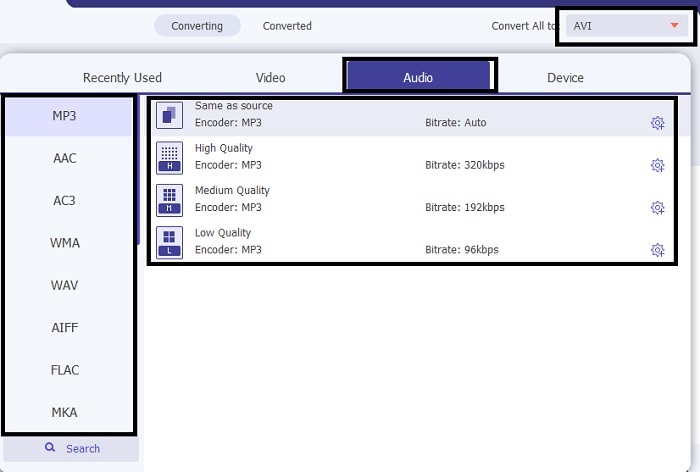
5 단계. 변환이 완료된 후 변환하는 데 1초가 걸립니다. 즉시 화면에 파일 관리자가 열립니다. 변환된 파일을 클릭하여 듣고 오디오를 향상시키려면 나중에 도구 모음을 확인할 수 있습니다.
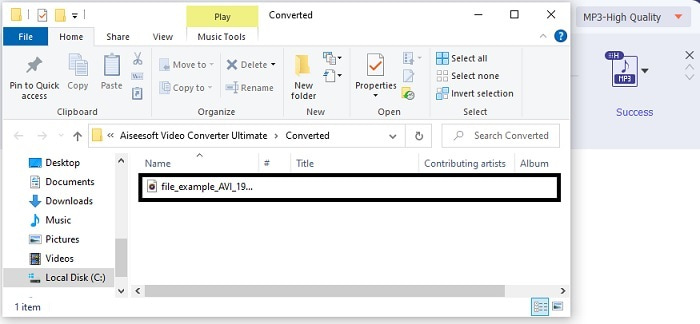
그 외에도 이 도구를 사용하면 WMV에서 MP3로, 또는 MP3로 MOV.
파트 3. AVI to MP3에 대한 FAQ
MP3는 무엇입니까?
MP3는 고품질 오디오 형식을 저장합니다. 그것은 가장 일반적으로 사용되는 오디오 형식이기 때문에 오늘날 매우 인기가 있습니다. MP3의 가장 좋은 예는 노래, 녹음 등입니다.
MP3는 손실이 있습니까, 아니면 무손실입니까?
MP3는 손실 데이터 압축의 예입니다. 앞서 언급한 AVI와 같은 압축되지 않은 다른 것에 비해 오디오 데이터를 저장하는 데 좋습니다.
MP3는 비디오 파일을 저장할 수 있습니까?
대답은 아니오입니다. MP3는 오디오 파일 저장 전용입니다. 그러나 범용 멀티미디어 형식이라고도 하는 MP4인 MP3의 개선된 버전에서 비디오 파일을 추가할 수 있습니다. MP3와 MP4의 차이점을 알아보려면 여기를 클릭하십시오.
결론
이제 AVI 오디오 형식을 사용하는 대신 MP3 형식으로 변환하는 것이 더 좋습니다. 위의 목록은 변환 방법과 필요에 맞는 다른 옵션에 대해 설명합니다. 그러나 여전히 FVC Video Converter Ultimate에는 나열된 기능이 있습니다. 기능 편집 없이 단순한 변환기만 있으면 된다고 생각하고 계실 수도 있습니다. 그러나 장기적으로 보면 목록에 있는 변환기에서 찾을 수 없는 무언가가 빠져 있다고 느낄 것입니다. 이 일이 일어나기를 기다리지 말고 이것을 사용하고 미래를 대비해 보십시오. 따라서 미래의 개종을 보장하기 위해 준비할 궁극적인 도구를 획득해야 합니다.



 비디오 컨버터 궁극
비디오 컨버터 궁극 스크린 레코더
스크린 레코더


